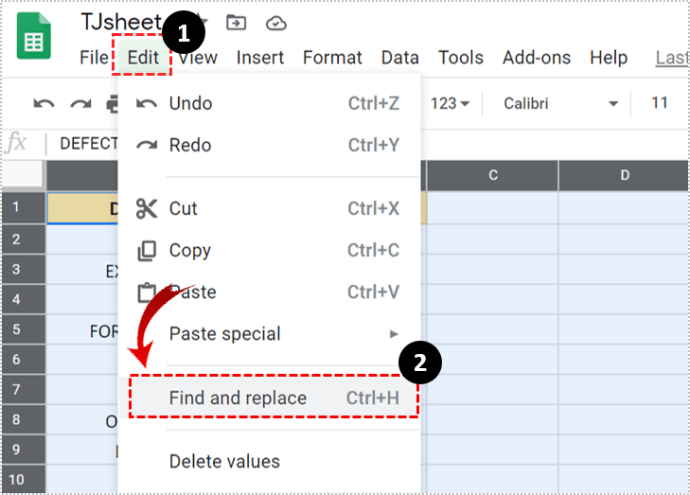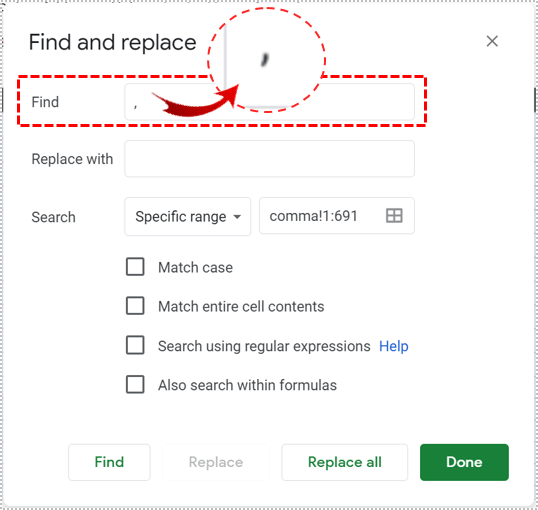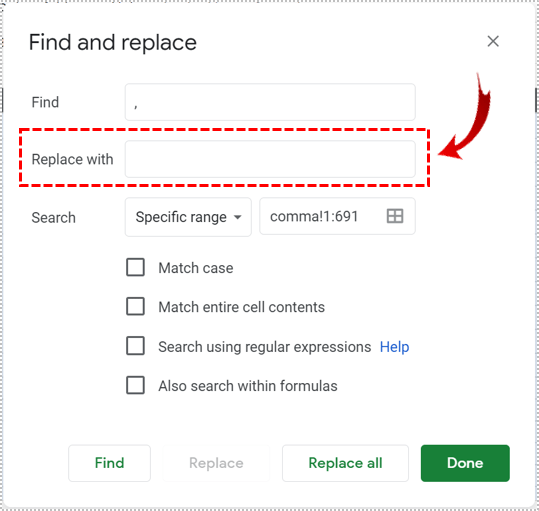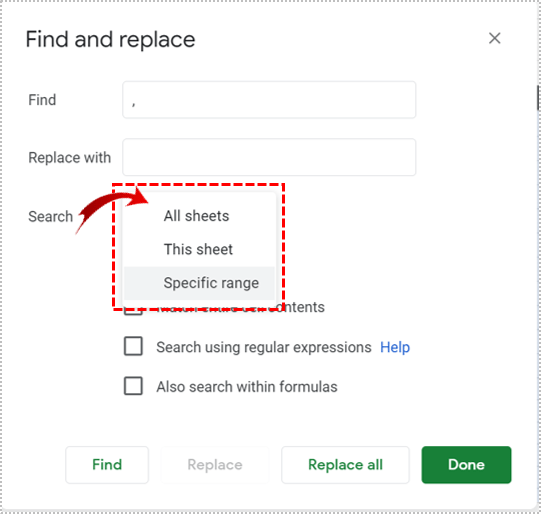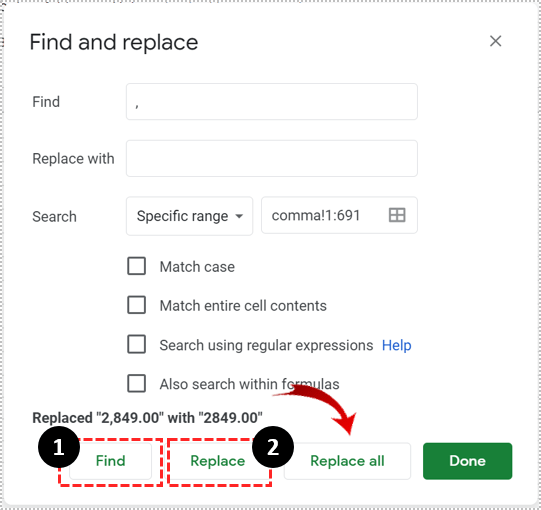Cara Menghapus Koma di Google Spreadsheet
Google Spreadsheet memiliki berbagai alat untuk membantu menyesuaikan pemformatan lembar kerja Anda. Jika Anda ingin menghapus koma dari data Anda, baik teks atau angka, mengetahui teknik yang tersedia untuk melakukannya akan berguna.

Dalam artikel ini, kami akan menunjukkan cara menghilangkan koma di Google Spreadsheet.
Menghapus Koma dari Teks
Cara termudah untuk menghapus koma dalam entri teks adalah opsi Temukan dan Ganti. Proses ini memindai seluruh lembar, atau seluruh proyek jika Anda menentukan rentang, lalu mengganti kata, simbol, atau angka apa pun sesuai kebutuhan. Koma dalam teks dapat dengan mudah dihilangkan dengan mengganti simbol dengan kosong. Untuk melakukannya, ikuti langkah-langkah berikut:
- Pilih seluruh lembar kerja, atau setidaknya bagian lembar di mana Anda ingin koma dihapus. Anda dapat memilih semuanya dengan mengklik ruang kosong di atas baris 1 dan ke kiri atau kolom A.

- Klik edit dan pilih Temukan dan Ganti. Atau sebagai alternatif, Anda dapat menggunakan tombol Shortcut, Ctrl + H.
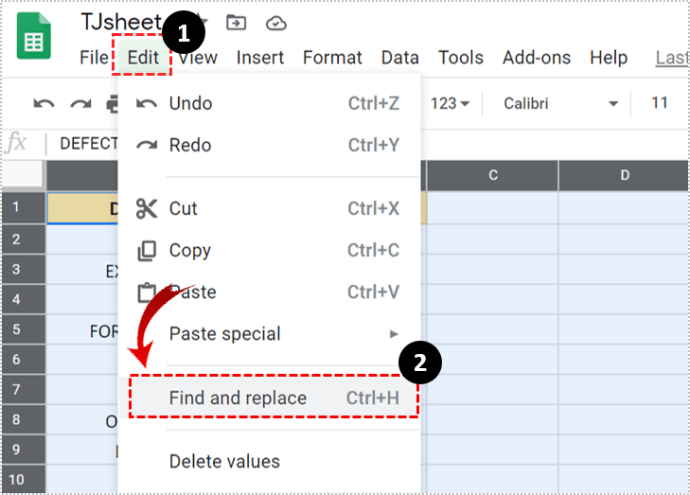
- Di jendela Temukan dan Ganti, beri koma di kotak Temukan.
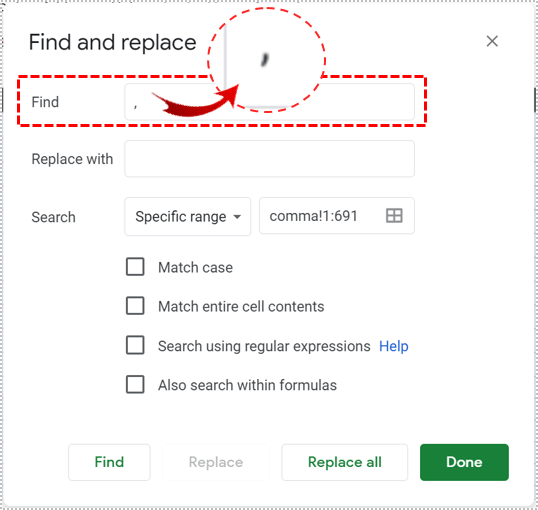
- Biarkan kotak Ganti dengan kosong.
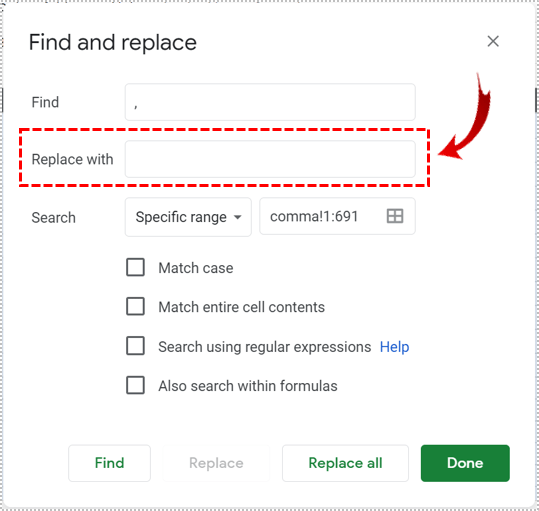
- Jika Anda ingin mencari lebih dari lembar saat ini, Anda dapat memilih opsi ini di kotak turun bawah Pencarian.
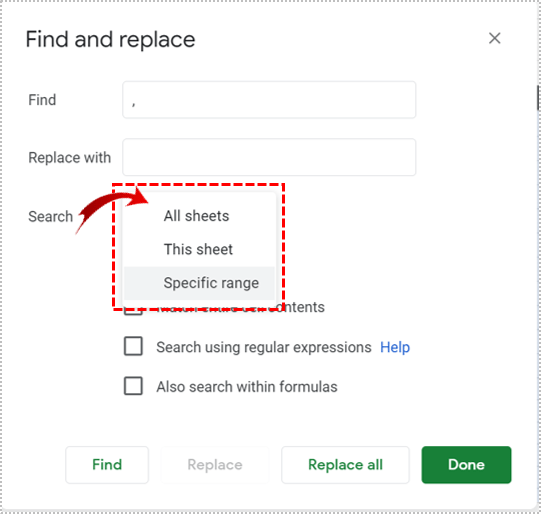
- Klik Temukan lalu Ganti untuk melakukan proses satu per satu. Klik Ganti semua untuk mengganti semua koma di lembar.
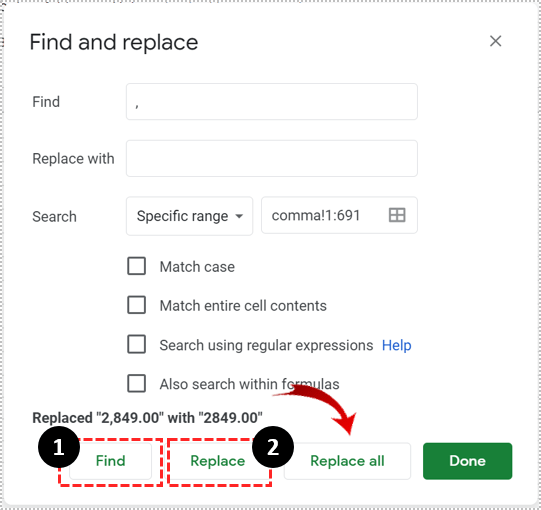
Perhatikan bahwa meskipun koma dalam angka akan dihapus, setidaknya sejauh menyangkut data, ini tidak akan mengubah tampilan. Selama kolom, sel, atau baris diformat untuk menampilkan angka dengan pemisah seribu, ini akan ditampilkan seperti itu.
Mengonversi Angka ke Teks Biasa
Seperti disebutkan sebelumnya, koma akan terus ditampilkan meskipun Anda menghapusnya dengan Cari dan Ganti jika mempertahankan format Angka. Jika Anda ingin mengubahnya, ini adalah masalah sederhana memilih sel yang ingin Anda edit, klik Format di menu atas, lalu klik Teks Biasa.

Ini tidak akan menghapus koma secara otomatis dari nomor apa pun yang sudah memilikinya. Dengan angka sekarang dalam format Teks Biasa, bagaimanapun, menggunakan metode Temukan dan Ganti sekarang akan bekerja dengannya. Ikuti langkah-langkah yang diberikan di atas untuk melakukan ini ke semua angka yang telah diformat ke teks biasa.
Pemformatan Angka Kustom
Jika Anda tidak ingin mengonversi angka menjadi teks biasa tetapi masih ingin menghapus koma, Anda dapat menggunakan pemformatan angka Kustom. Metode ini memungkinkan Anda untuk mengatur bagaimana semua jenis data angka akan ditampilkan.
Hal ini dapat dilakukan sebagai berikut:
- Pilih seluruh lembar, atau sel yang ingin Anda format.
- Klik Format, lalu arahkan kursor ke Nomor.
- Pada menu yang muncul, gulir ke bawah ke bawah dan arahkan kursor ke More Format.
- Klik pada Format nomor khusus.
- Pada jendela yang muncul, pilih dan pilih opsi pemformatan angka yang ada, atau buat sendiri.

Format 0 menampilkan angka tanpa koma, tetapi tidak menampilkan desimal. Format 0,00 akan melakukan hal yang sama tetapi dengan desimal yang ditampilkan. Anda juga dapat menggunakan simbol hashtag untuk membuat format khusus. Format ####.## akan menampilkan angka tanpa koma, tetapi tidak akan menampilkan angka desimal apa pun kecuali lebih besar dari 0.
Format 0.00 akan menampilkan seribu sebagai 1000.00, sedangkan format ####.## akan menampilkannya sebagai 1000. Anda dapat bereksperimen dengan simbol untuk menemukan kombinasi yang Anda inginkan.
Menghapus Koma dari Entri Akuntansi
Jika Anda ingin menghapus koma dari entri akuntansi tetapi masih ingin mempertahankan perlakuan kurung untuk angka negatif, lakukan hal berikut:
- Klik pada seluruh lembar, atau sel yang ingin Anda format.
- Klik Format lalu arahkan kursor ke Nomor.
- Pastikan Akuntansi dicentang. Jika tidak, klik untuk mengaktifkannya.
- Klik Format lagi, lalu arahkan kursor ke Number, lalu gulir ke bawah ke More Formats lalu Custom Number Formats.
- Jendela sekarang akan menampilkan kode pemformatan untuk entri akuntansi. Hapus koma dalam kode dan klik Terapkan. Hindari mengubah simbol lain atau dapat menyebabkan kesalahan tampilan.
- Nomor entri akuntansi sekarang harus ditampilkan tanpa koma.

Anda dapat mengubah mata uang dan simbol lainnya dari sini juga. Ingatlah pengaturan format asli jika Anda menemukan kesalahan dalam tampilan. Menggunakan tombol undo dan redo, atau Ctrl + Z dan Ctrl + Y, akan membantu dalam hal ini.

Mengetahui Langkah yang Tepat
Mampu menyesuaikan format lembar kerja Anda cukup berguna. Ini membantu menjaga data Anda tetap teratur, baik secara estetika maupun fungsional. Menghapus koma dari lembar kerja Anda sederhana selama Anda tahu langkah-langkah yang benar.
Apakah Anda tahu tips lain untuk menghilangkan koma di Google Spreadsheet? Sampaikan pendapatmu pada bagian komentar di bawah ini.